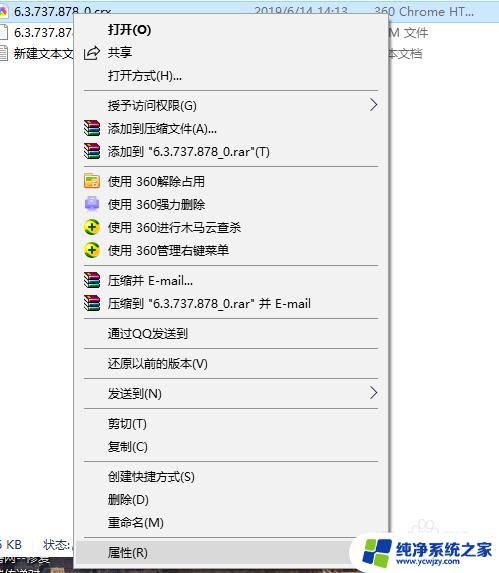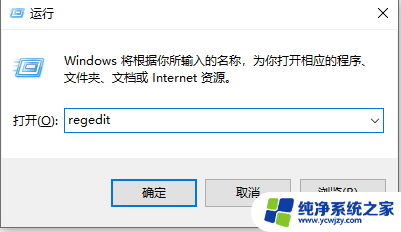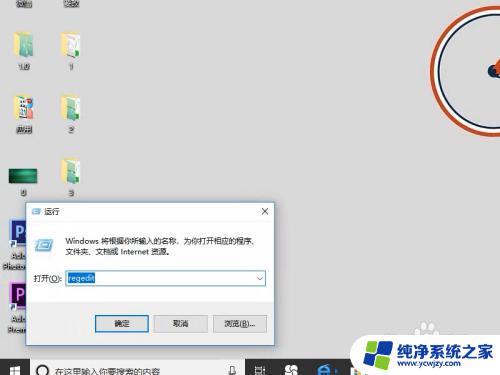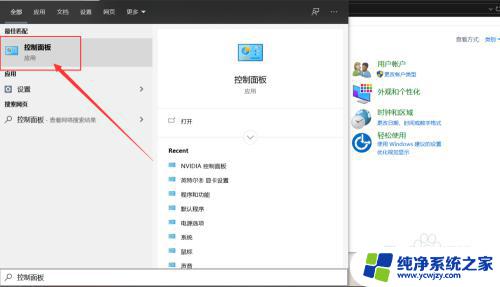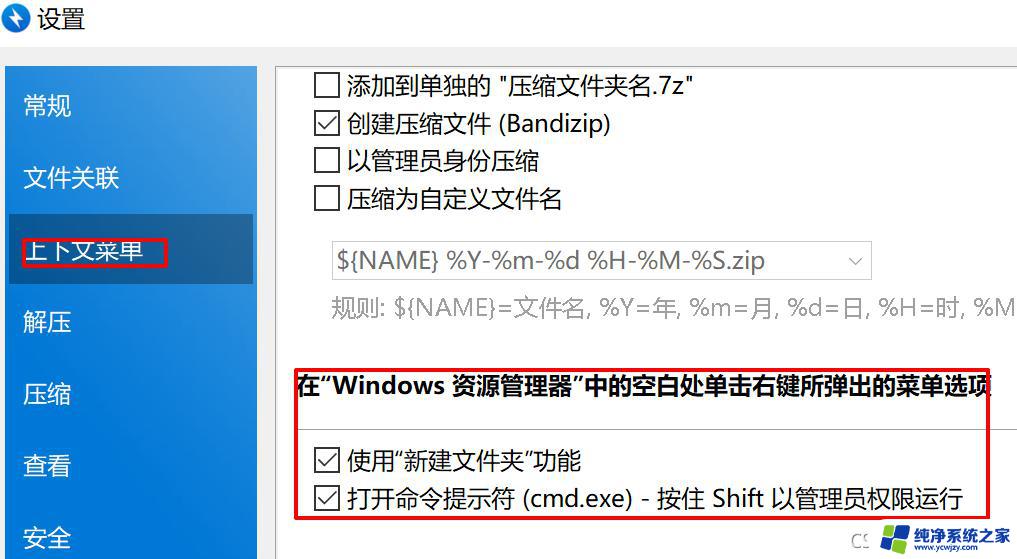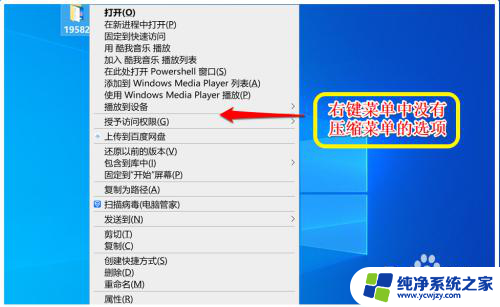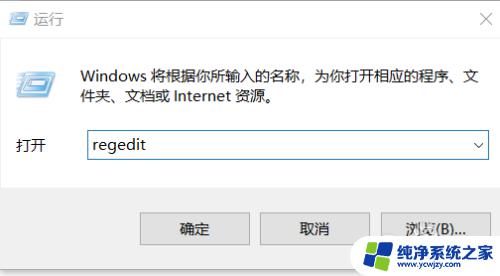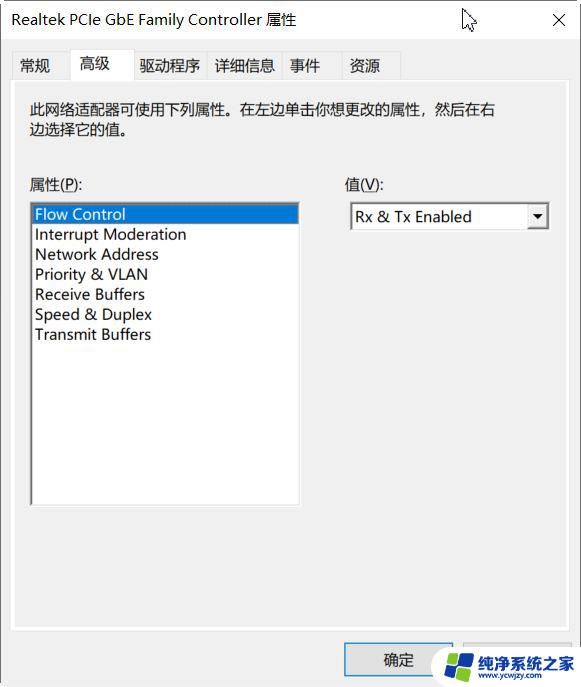右键win10没有用图形处理器运行选项
更新时间:2024-05-06 12:56:37作者:xiaoliu
在使用Windows 10系统时,有时候可能会遇到右键点击无法使用图形处理器运行选项的问题,这种情况可能会导致用户无法正常启用图形处理器,影响到系统的运行效果。针对这一问题,用户可以尝试一些解决方法来解决这一困扰。接下来我们将介绍一些可能的解决方案,帮助用户解决win10系统中图形处理器无法开启的问题。
步骤如下:
1.win10+i打开设置
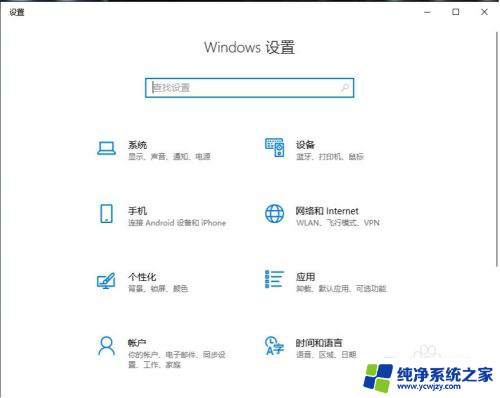
2.搜索图形设置
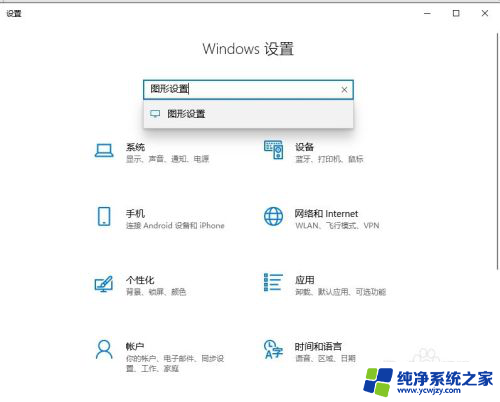
3.打开图形设置
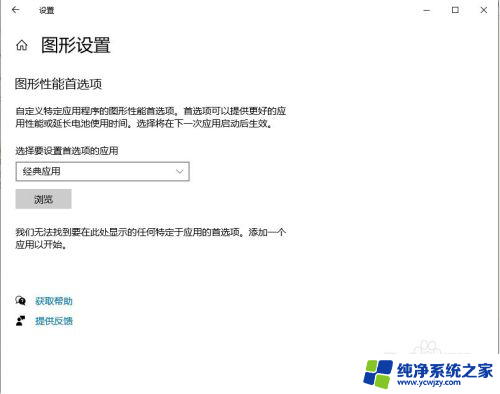
4.点击浏览
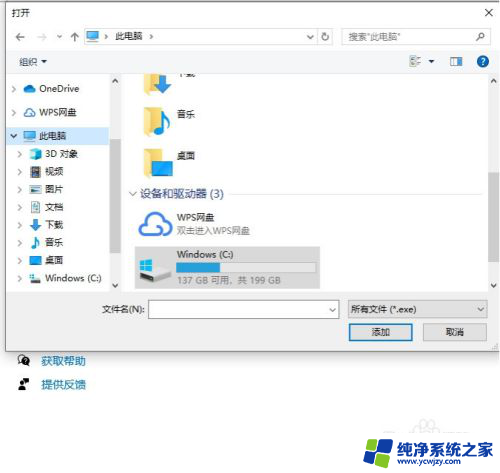
5.C:\Program Files\Adobe\Adobe Photoshop CC 2018\Photoshop.exe
再点浏览
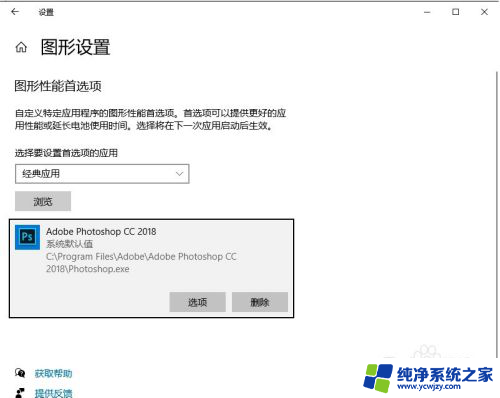
6.选项,高性能
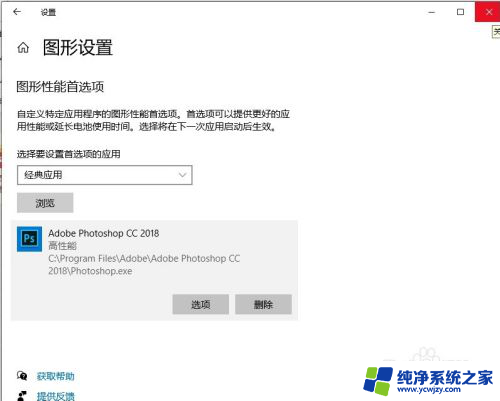
7.好了
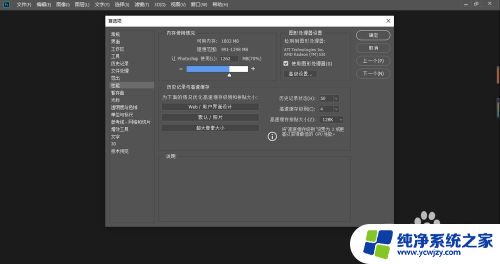
以上就是解决右键win10没有使用图形处理器运行选项的全部内容,如果你遇到了这种情况,可以按照以上方法解决,希望这对大家有所帮助。